如何在Windows 10上提高字体的清晰度
1、打开Windows搜索(Windows + S或Windows + Q同时打开)>并使用关键字cleartype搜索,然后Adjus ClearType text在搜索结果列表中打开。
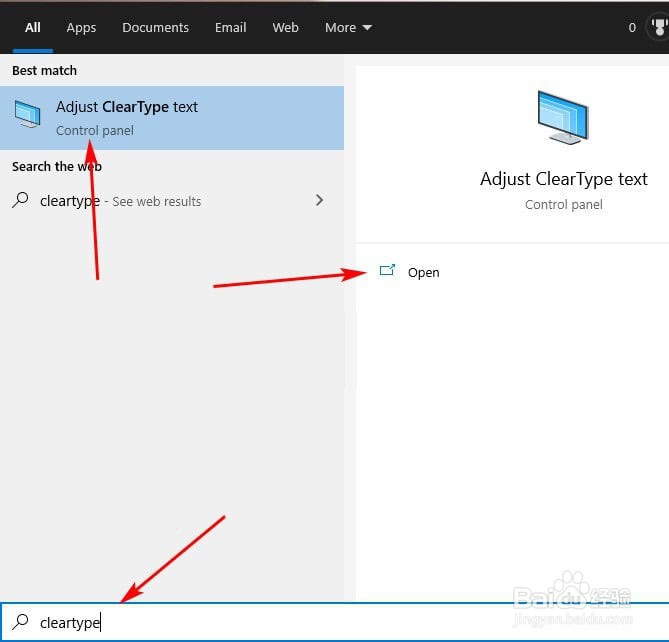
3、如果您的计算机连接到多个显示屏,它将要求您选择要调整的屏幕。如果只有一个屏幕,它将始终如下面的图像所示,并且您无需执行任何操作。只需继续按。Next同时,它还会通知您当前屏幕是否设置了正确的屏幕分辨率。

5、选择完成后,您将收到有关在该屏幕上设置笔迹的通知单击Finish关闭窗口。如果要使用其他计算机显示器进行设置,则重复上述步骤,只记得在选择屏幕的步骤中更改屏幕!
